Dism++怎么清理日志文件 Dism++系统日志管理方案
时间:2025-07-18 作者:游乐小编
使用dism++清理系统日志文件安全且有效,不会影响系统稳定性。1. 打开dism++并进入“空间回收”模块;2. 扫描系统以识别可清理的日志文件,如系统事件日志、windows更新日志、诊断数据、windows defender日志等;3. 勾选相关日志文件并执行清理操作,释放硬盘空间并提升系统运行效率。dism++仅清理旧日志,不会影响系统核心功能,适合日常维护。

Dism++在清理系统日志文件方面,提供了一个相当便捷且有效的方法。说实话,这不仅仅是释放硬盘空间那么简单,更多时候,它是在帮你梳理系统运行的“历史记录”,让你的Windows少一些不必要的负担,运行起来更清爽。它主要通过“空间回收”功能,帮你一键移除那些日积月累的系统事件日志、Windows更新日志等等。

解决方案
要使用Dism++清理日志文件,操作流程其实非常直观,几乎是点几下鼠标就能搞定:
打开Dism++: 启动你的Dism++程序。进入“空间回收”模块: 在Dism++的主界面左侧导航栏中,找到并点击“空间回收”选项。扫描待清理项: 进入“空间回收”后,Dism++会自动开始扫描你的系统,分析哪些文件可以被清理。这个过程可能需要一点时间,具体取决于你的系统使用情况和硬盘速度。选择日志相关选项: 扫描完成后,你会看到一个详细的列表,列出了各种可以清理的项目。在这里,你需要重点关注与日志相关的选项,比如:系统事件日志: 这是Windows记录各种系统事件、错误、警告的地方。Windows更新日志: 记录了Windows更新的安装过程和结果。诊断数据/遥测数据: Windows收集的一些用于诊断和改进服务的数据,其中也包含日志信息。Windows Defender日志: 如果你使用Windows Defender,这里也可能有相关日志。勾选你认为可以清理的这些项目。执行清理: 确认无误后,点击右下角的“清理”按钮。Dism++会提示你是否确认清理,点击“是”即可开始清理过程。清理完成后,它会显示释放了多少空间。整个过程下来,你会发现硬盘空间有了一定程度的释放,更重要的是,那些陈旧、冗余的日志文件被移除了,让系统看起来更“干净”。

Dism++清理日志真的安全吗?会影响系统稳定性吗?
这是很多人在使用Dism++这类工具时最常问的问题,也是最让人纠结的地方。我的看法是,对于绝大多数日常用户来说,使用Dism++清理系统日志是相当安全的,而且几乎不会影响系统的稳定性。
为什么这么说呢?因为Dism++清理的主要是那些“历史遗留”的日志文件。这些日志通常记录的是系统过去发生的事件、错误、警告,或者Windows更新的安装过程。它们就像一本旧账本,记录了过去发生的事情,但并不会直接参与到系统当前的运行中去。你可以理解为,它们是系统运行过程中产生的一些“副产品”,而不是系统正常运行所必需的“核心组件”。
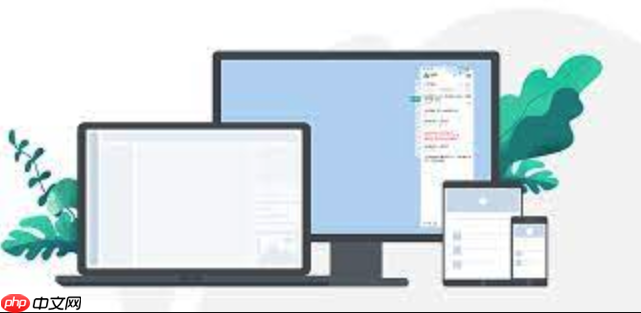
当然,凡事无绝对。如果你正在排查一个非常具体的、近期才发生的系统问题,那么保留最近几天的事件日志可能会对诊断有所帮助。但对于那些几周、几个月甚至几年前的日志,它们对你当前的问题排查价值已经很小了,反而会占用硬盘空间,甚至在某些极端情况下,过多的日志文件可能会稍微拖慢事件查看器等工具的加载速度。Dism++在设计上已经考虑了这些,它通常只会清理那些可以安全移除的旧日志,不会动到当前正在使用的或关键的日志文件。所以,日常维护性清理,大可放心。
除了Dism++,还有哪些方法可以管理或查看系统日志?
Dism++固然方便,但它毕竟是个第三方工具,而且主要是为了“清理”而生。如果你想更深入地查看、分析甚至手动管理系统日志,Windows系统本身也提供了强大的原生工具。
一个不得不提的就是事件查看器 (Event Viewer)。这是Windows自带的“日志中心”,功能非常强大。你可以在“运行”里输入eventvwr.msc来打开它。事件查看器能让你看到各种详细的日志分类,比如“应用程序”、“安全性”、“系统”、“设置”等等。每个日志条目都有详细的时间、事件ID、来源、用户等信息。如果你是一个技术爱好者,或者需要排查某个特定的系统故障,事件查看器是你的不二之选。它能让你看到Dism++清理前那些日志的“庐山真面目”。当然,它的缺点是界面相对复杂,信息量巨大,对于普通用户来说可能有点望而却步。
再高级一点,你还可以使用命令行工具,比如wevtutil。这个工具是为那些需要自动化管理日志、或者进行批量操作的用户准备的。通过命令行,你可以查询特定的日志、导出日志、甚至清理特定的日志通道。比如,wevtutil cl System就可以清理系统日志,但这需要管理员权限,而且操作不当可能会导致问题。一般用户没必要去碰它,但知道有这么个工具存在,也算是拓展了知识面。
还有就是手动删除,但这个方法我强烈不推荐。系统日志文件通常存放在C:WindowsSystem32winevtLogs目录下。理论上你可以手动删除这些.evtx文件,但这样操作非常容易出问题,比如权限不足、文件被占用导致无法删除,甚至可能破坏日志服务,导致以后日志无法正常记录。所以,如果不是万不得已,或者你非常清楚自己在做什么,最好还是通过Dism++或事件查看器这些正规途径来操作。
清理日志对系统性能提升到底有多大帮助?
谈到性能提升,清理日志文件带来的直接“飞跃”感可能不如清理大型临时文件或优化启动项那么明显。但是,它绝对是系统维护中不可或缺的一环,而且其价值远不止于你一眼能看到的那些。
首先,最直观的帮助就是释放硬盘空间。虽然单个日志文件可能不大,但日积月累,尤其是那些长期不清理的系统,几百MB甚至上GB的日志文件也是有可能的。对于固态硬盘(SSD)用户来说,每一寸空间都弥足珍贵,清理掉这些无用数据,能为你的宝贵空间腾出地方。
其次,它能优化系统响应。这听起来有点玄乎,但确实有那么点道理。当系统在某些操作中需要访问或扫描日志文件时(比如事件查看器加载,或者某些诊断工具运行时),日志文件越少,扫描速度自然越快。虽然这种影响对于日常操作来说微乎其微,但一个干净、精简的系统,在整体上总是能比一个臃肿的系统运行得更流畅一些。这就像你的书房,虽然每本书都很小,但如果堆满了无关的旧报纸,找东西总会慢一点。
再者,清理旧日志有助于故障排查。没错,你没听错,清理掉旧的无用日志,反而能帮助你更好地排查问题。当系统出现故障时,你需要查看最新的日志来定位问题。如果你的日志文件里堆满了几个月甚至几年前的无关信息,你会发现很难从海量数据中找到关键线索。定期清理,能让新生成的、与当前问题更相关的日志更容易被发现,减少信息干扰。
所以,与其说清理日志能带来性能的“质变”,不如说它是一种良好的系统维护习惯。它帮助你的系统保持在一个相对“健康”的状态,减少潜在的负担和信息噪音。这种习惯性的维护,长期来看,对于维持系统的稳定性和效率是很有帮助的。它更像是一种“保健品”,而不是“特效药”。
小编推荐:
相关攻略
更多 热门推荐
更多 热门文章
更多 -

- 神角技巧试炼岛高级宝箱在什么位置
-
2021-11-05 11:52
手游攻略
-

- 王者荣耀音乐扭蛋机活动内容奖励详解
-
2021-11-19 18:38
手游攻略
-

- 坎公骑冠剑11
-
2021-10-31 23:18
手游攻略
-

- 原神卡肉是什么意思
-
2022-06-03 14:46
游戏资讯
-

- 《臭作》之100%全完整攻略
-
2025-06-28 12:37
单机攻略
























